Come sfocare il viso nei video online, sul desktop e sul cellulare
La privacy e la protezione dei contenuti sono più importanti che mai e sfocare i volti nei video è diventata un'abilità essenziale. Quando condividi un video su YouTube, TikTok, Instagram, ecc., preservando l'anonimato di qualcuno o semplicemente concentrandoti su altri elementi all'interno del filmato, sfocare i volti è incredibilmente utile. Vari strumenti offrono diversi tipi di tecniche di sfocatura, come la pixelazione e la sfocatura gaussiana, ciascuna adatta a esigenze specifiche. Se stai cercando modi per sfocare i volti in un video, sei arrivato nel posto giusto. In questa guida, condivideremo 4 modi per nascondere o creare un mosaico di un volto in un filmato.
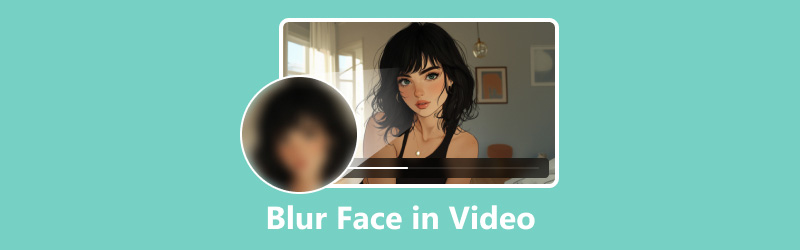
- ELENCO GUIDE
- Parte 1. Come sfocare i volti in un video con un editor desktop
- Parte 2. Come sfocare i volti in un video in modo professionale
- Parte 3. Come sfocare i volti in un video su iPhone
- Parte 4. Come sfocare i volti online con Flixier
- Parte 5. Domande frequenti sulla sfocatura dei volti nei video
Parte 1. Come sfocare i volti in un video con un editor desktop
Quando si tratta di sfocare i volti in un video sul desktop, ArkThinker Video Converter Ultimate offre una soluzione senza soluzione di continuità. Questo strumento include una funzionalità di rimozione della filigrana che può essere utilizzata in modo creativo per sfocare i volti, dandoti il controllo di cui hai bisogno senza complessità. Funziona sia su computer Windows che Mac, quindi puoi rendere sfocati uno o più volti da un file video. Inoltre, le sue potenti funzionalità di modifica ti consentono di migliorare il tuo video, eliminare il rumore audio ed elaborare oltre 1000 formati video.
- Supporta oltre 1000 formati per la conversione di audio e video.
- L'elaborazione in batch può ridurre notevolmente i tempi.
- Crea video a schermo diviso combinando immagini e video.
- Migliora la qualità dei video da SD a HD, o anche 4K, 5K o 8K.
Per iniziare, scarica e installa ArkThinker Video Converter Ultimate.
Una volta completata l'installazione, apri il software. Vai a Cassetta degli attrezzi sezione e selezionare il Rimozione filigrana opzione.

Clicca sul Aggiungi file pulsante per importare il video a cui si desidera sfocare il volto.
Scegliendo Aggiungi area di rimozione filigrana dal menu a sinistra, puoi usare lo strumento di selezione per evidenziare il volto o i volti che vuoi sfocare. Se necessario, riposiziona l'area per garantire una copertura totale.
Per scegliere e confermare i volti che si desidera sfocare, utilizzare la stessa procedura di selezione descritta sopra.
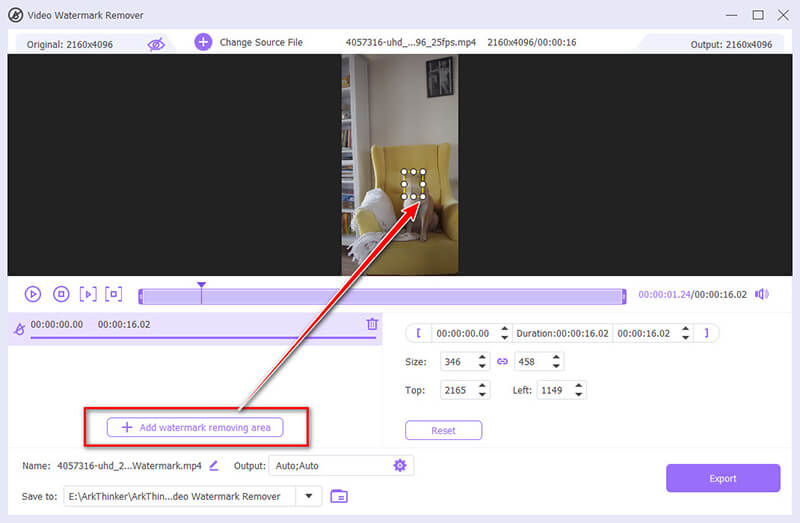
È inoltre opportuno regolare l'istante di inizio e di fine della sfocatura del viso utilizzando la barra di elaborazione della riproduzione.
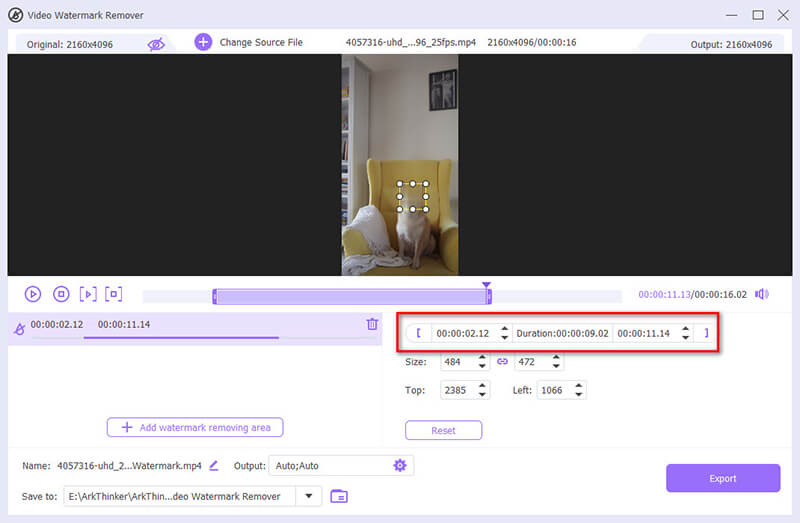
Dopo aver effettuato una selezione, visualizza in anteprima il risultato e applica l'effetto sfocatura. Se sei soddisfatto, passa all'azione successiva.
Selezionare il formato di output desiderato dal menu a discesa accanto a Produzione, quindi seleziona Esportare per iniziare a fondere il volto nel filmato.
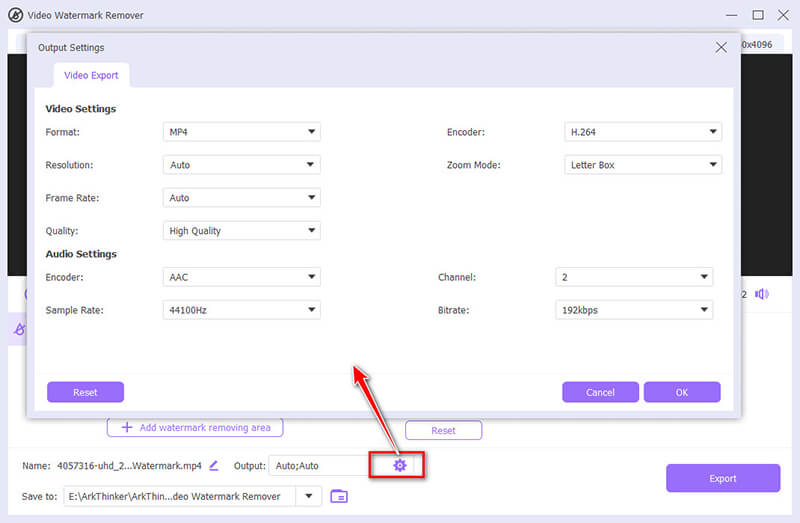
Una caratteristica nascosta di questo software che può aiutarti a sfocare o nascondere un volto in un file video è la funzione Filigrana, dove puoi aggiungere una filigrana di immagine o testo per sovrapporre il volto che vuoi sfocare. (Consulta questo post per scoprire come aggiungere una filigrana a un video Qui.)
- Facile da usare, anche per i principianti.
- È possibile sfocare più volti in un file video.
- Fornisce un processo semplice e veloce.
- Opzioni di personalizzazione limitate per utenti avanzati.
Parte 2. Come sfocare i volti in un video in modo professionale
Adobe Premiere Pro è lo strumento di riferimento per i professionisti che desiderano sfocare i volti nei video. Offre funzionalità avanzate che consentono un controllo preciso sull'effetto sfocatura, rendendolo ideale per progetti più complessi.
Apri Adobe Premiere Pro e importa il video con il volto che vuoi sfocare.
Vai a Nuovo articolo opzione e selezionare Livello di regolazioneTrascina questo livello di regolazione sulla timeline sopra la traccia video.
Vai a Effetti pannello e ricerca per Sfocatura gaussianaTrascina questo effetto sul livello di regolazione.
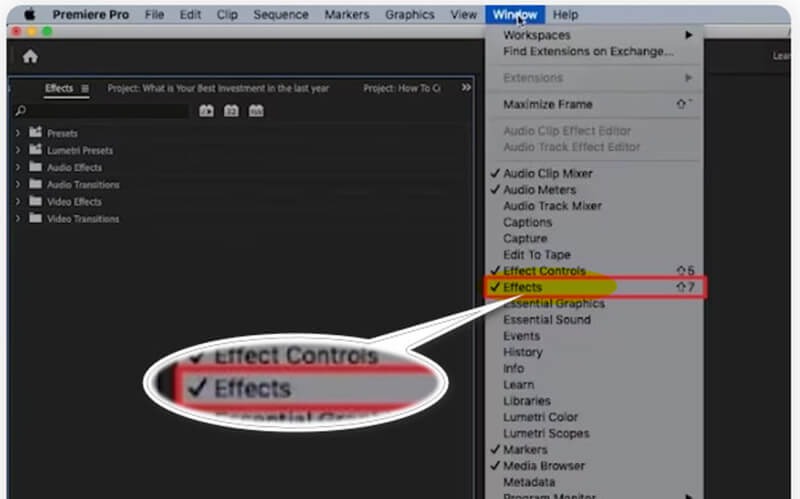
Nel Controllo degli effetti pannello, usa gli strumenti di mascheratura (ellisse o penna) per creare una maschera sul volto che vuoi sfocare. Regola la posizione e le dimensioni della maschera come necessario.
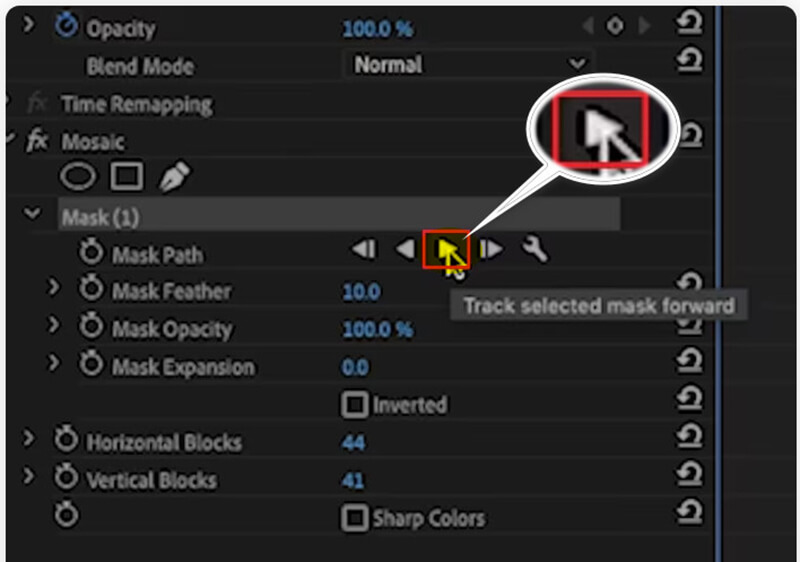
Aumenta la quantità di sfocatura al livello desiderato. Puoi anche animare la maschera per seguire il volto durante tutto il video.
Una volta ottenuto l'effetto sfocato desiderato, esegui il rendering del video ed esportalo utilizzando le impostazioni preferite.
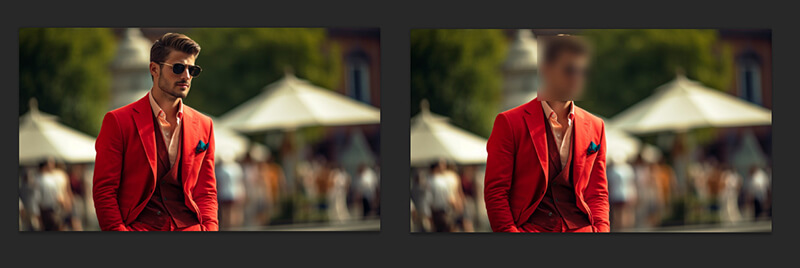
La mia esperienza dimostra che pazienza e attente regolazioni del tracciamento sono essenziali per garantire che la sfocatura rimanga allineata con il viso, soprattutto nei video con movimenti complessi.
- Ampie possibilità di personalizzazione per risultati professionali.
- Output di alta qualità con perdita di qualità minima.
- Richiede una curva di apprendimento più consistente.
- Costo più elevato rispetto agli strumenti più semplici.
Parte 3. Come sfocare i volti in un video su iPhone
Se hai bisogno di sfocare i volti in un video direttamente dal tuo iPhone, l'app Blur Video - Face Blur è uno strumento utile. Offre un'interfaccia intuitiva che ti consente di sfocare rapidamente aree specifiche nei tuoi video senza bisogno di un computer.
Scarica l'app Blur Video - Face Blur dall'App Store e avviala.
Tocca su Scegli un video e seleziona dalla tua galleria il video a cui vuoi aggiungere un effetto sfocato.
Usa lo strumento sfocatura per selezionare la forma della sfocatura: Rettangolo o Cerchio, quindi disegna sul volto che vuoi sfocare. Regola l'intensità e la dimensione della sfocatura come necessario.
Una volta che sei soddisfatto dell'effetto, visualizza l'anteprima del video per assicurarti che tutto sia a posto. Quindi, salva il video modificato nella tua galleria.
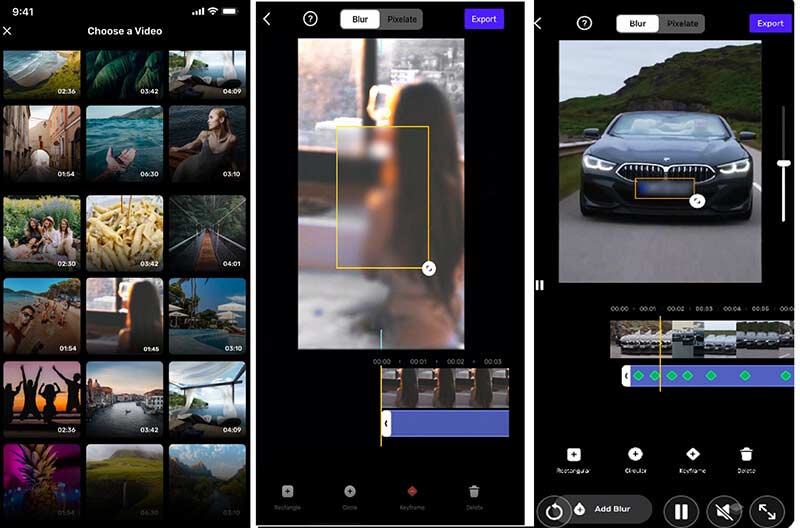
Quando si utilizza l'app Video Face Blur su un iPhone per sfocare un volto in un video, è fondamentale prendersi il tempo necessario per regolare l'effetto sfocatura, in modo da assicurarsi che segua accuratamente il volto per tutto il video, perché non è facile muovere il dito su un iPhone.
- Facile da usare grazie all'interfaccia intuitiva.
- Non è necessario installare alcun software aggiuntivo sul computer.
- Comodo per apportare modifiche rapide in movimento.
- Potrebbe causare una leggera perdita di qualità.
- Personalizzazione limitata rispetto alle soluzioni desktop.
Parte 4. Come sfocare i volti online con Flixier
Flixier è un eccellente strumento online per sfocare i volti in un video senza dover installare software. È ideale per gli utenti che hanno bisogno di una soluzione rapida che funzioni su qualsiasi dispositivo con un browser.
Visita il sito web di Flixier e crea un account se non ne hai uno. Fai clic su Scegli Video pulsante su cui cliccare per caricare un video con il volto dal tuo computer o dal tuo archivio cloud.
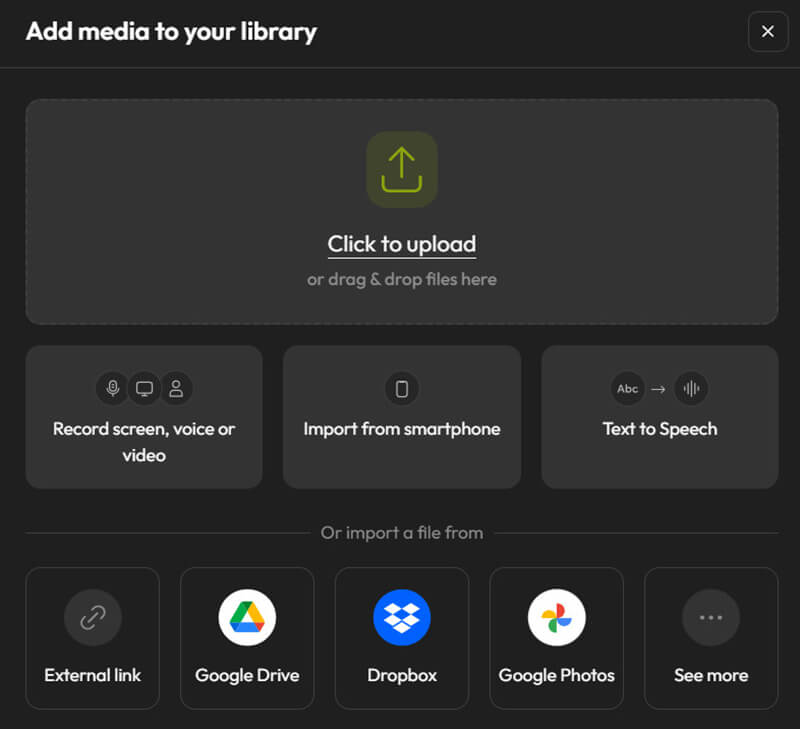
Trascina il file video nella finestra di modifica della timeline. Quindi, seleziona una maschera quadrata dal menu Shapes. Metti la maschera sulla porzione del video che mostra il volto che desideri limitare. Le dimensioni e l'intensità della sfocatura possono essere modificate a seconda delle necessità.
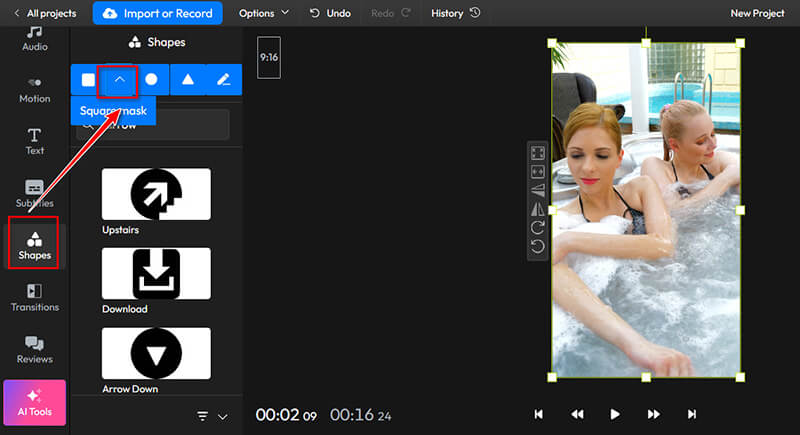
Quindi, seleziona l'effetto di sfocatura o pixelazione che preferisci. Trascina l'elemento maschera sulla timeline per modificare la durata dell'effetto.
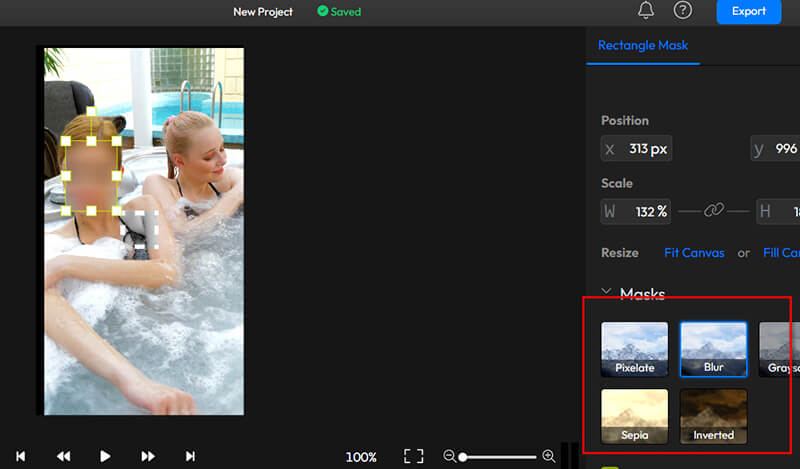
Una volta applicata la sfocatura, visualizza l'anteprima del video per assicurarti che soddisfi le tue aspettative. Infine, esporta il video nel formato che preferisci.
In questo passaggio, devi effettuare l'accesso per esportare e scaricare il video. Sarebbe meglio se ti iscrivessi anche per rimuovere la filigrana. Oppure puoi imparare da questo post per rimuovere la filigrana da un file video.

Ho scoperto che usare la funzione keyframe per tracciare il volto mentre si muove nel video assicura una sfocatura uniforme, anche se il soggetto è in movimento. Inoltre, un consiglio utile è quello di ingrandire la timeline per apportare regolazioni più precise, così da poter vedere rapidamente i risultati senza lunghe attese.
- Accessibile da qualsiasi dispositivo con accesso a Internet.
- Nessuna installazione di software richiesta.
- Interfaccia semplice adatta ai principianti.
- Potenziali problemi di qualità a seconda della connessione Internet.
- Personalizzazione limitata rispetto agli editor desktop.
Parte 5. Domande frequenti sulla sfocatura dei volti nei video
Qual è il modo migliore per sfocare i volti in un video senza perdere qualità?
L'utilizzo di strumenti professionali come Adobe Premiere Pro offre la migliore qualità con una perdita minima. Tuttavia, per compiti rapidi, strumenti desktop come ArkThinker Video Converter Ultimate forniscono anche risultati decenti.
Posso sfocare i volti in un video dopo averlo caricato sui social media?
Sì, alcune piattaforme consentono modifiche successive al caricamento, ma in genere è meglio sfocare i volti prima del caricamento per garantire una qualità uniforme su tutte le piattaforme.
Qual è la differenza tra pixelazione e sfocatura?
La pixelazione scompone l'immagine in pixel visibili, rendendo difficile distinguere i dettagli, mentre la sfocatura uniforma l'immagine facendo la media dei pixel circostanti, creando un effetto più morbido e sfocato.
Conclusione
Sfocare i volti in un video è fondamentale per la privacy, la conformità e la protezione dei contenuti. Questo articolo raccoglie i 4 modi per rendere il volto sfocato in un file video tramite strumenti desktop, online e per cellulare. Qual è il tuo metodo preferito? O hai un metodo migliore da consigliare? Diccelo lasciando i tuoi commenti qui sotto.
Cosa pensi di questo post? Fai clic per valutare questo post.
Eccellente
Valutazione: 4.8 /5 (basato su 410 voti)
Trova più soluzioni
3 app per sfocare video su iOS/Android, computer e online Correggi un video sfocato, Riduci la sfocatura e Rendi nitido un video Come rendere nitida un'immagine in 4 modi realizzabili [Online/Desktop] Correggi le foto sfocate con 3 approcci fattibili [Guida per principianti] 3 modi per rimuovere la filigrana dai video di PowerDirector Come ritagliare file AVI utilizzando ritagli video online e offlineArticoli relativi
- Modifica video
- 2 modi per ritagliare una dimensione video in CapCut [Guida 2024]
- 3 modi per rimuovere la filigrana dai video di PowerDirector
- Come rimuovere la filigrana dai video Renderforest in 2 modi
- Filigrana Movavi: guida completa per aggiungerla e rimuoverla
- Ritaglia file WMV utilizzando 4 metodi semplici per risultati rapidi
- Come allungare un breve video con 3 metodi diversi
- Ripeti un video su iPhone, iPad, telefono Android e computer
- Software di editing video gratuito: le 7 migliori app di editing video gratuite
- 3 app per la rimozione della filigrana TikTok per rimuovere la filigrana TikTok
- Filtro video – Come aggiungere e inserire un filtro su un video 2024



